– คลิกใน ตำแหน่งที่ 1,ตำแหน่งที่ 2 และ ตำแหน่งที่ 3 ตามลำดับเพื่อเข้าในส่วนของ Category
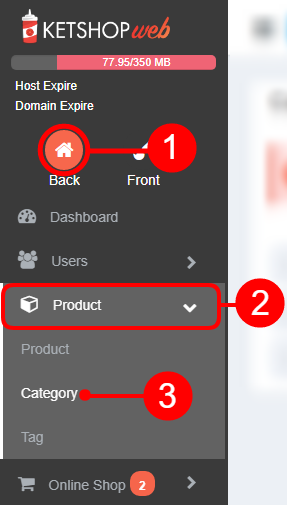
– คลิก “ADD NEW”

– กรอกประเภทของสินค้า จากนั้น กด “OK” (กรณีมีมากว่า 1 ภาษาให้กรอกข้อมูล ให้ครบทุกภาษา และ ชื่อจะต้องไม่ซ้ำกัน)

– จะได้ผลลัพธ์ ดังภาพ

– สามารถสลับตำแหน่ง Category ได้โดยการคลิกเม้าส์ค้างที่ Category ที่ต้องการจะย้าย แล้วปล่อยเม้าส์ในตำแหน่งที่ต้องการ ระบบจะทำการเซฟอัตโนมัติทุกครั้งเมื่อมีการแก้ไขใดๆ ภายในหน้านี้
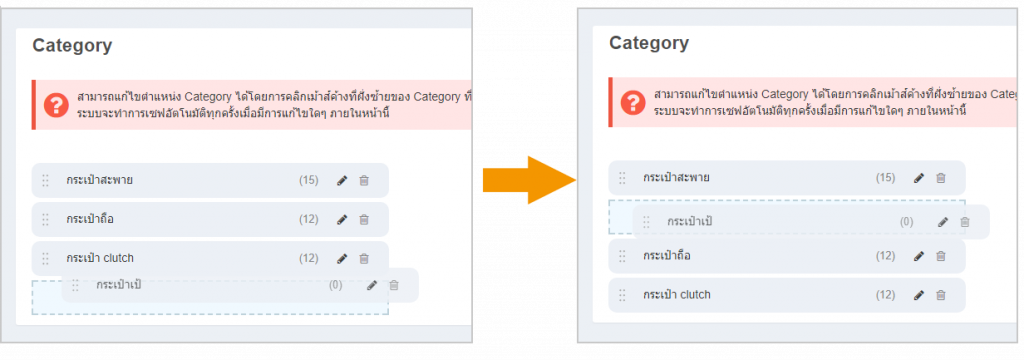
– จะได้ผลลัพธ์ ดังภาพ
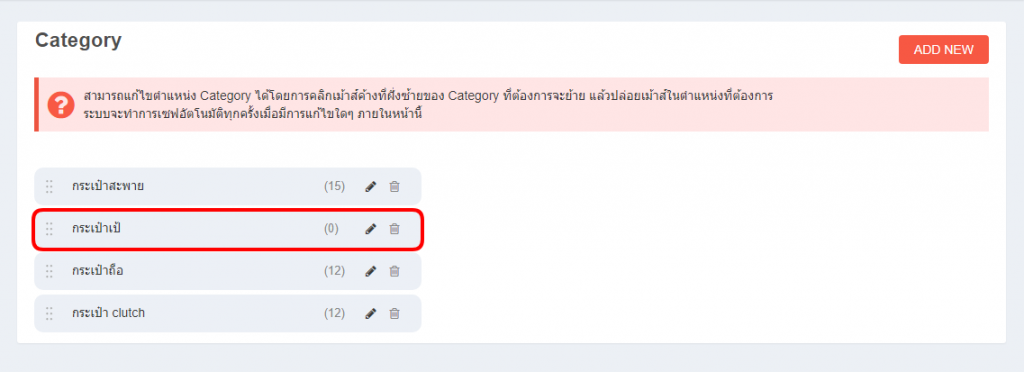
การทำหมวดหมู่ย่อย
– คลิกลากเมนูที่ต้องการเคลื่อนย้ายได้ทันที โดยด้านหลังจะมีเส้นประและรอยลางๆ ขึ้นแสดงให้เห็น
– กดปล่อยแถบหมวดหมู่ย่อยไปไว้ภายใต้หมวดหมู่หลักที่ต้องการ ตามตำแหน่งดังภาพ
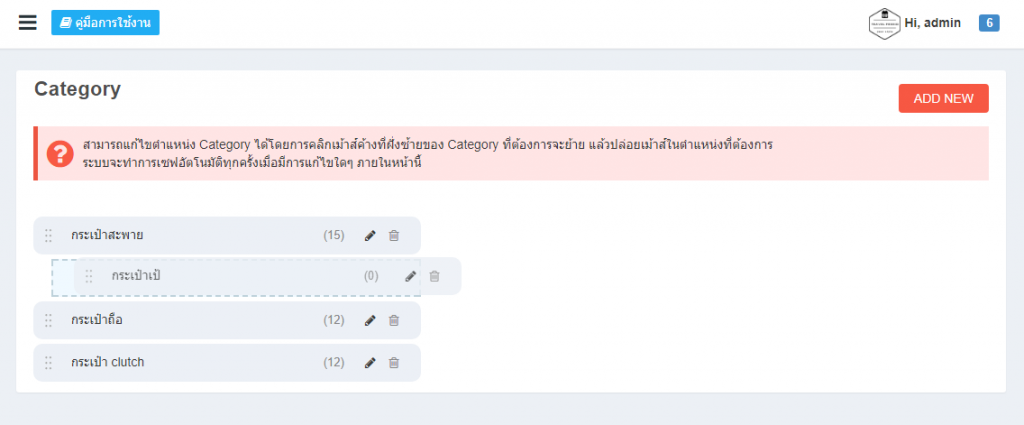
– จุดสังเกต คือ เมื่อได้ sub category แล้ว จะสามารถ “ซ่อน” เมนูย่อยได้ โดย คลิกตำแหน่งที่ 1

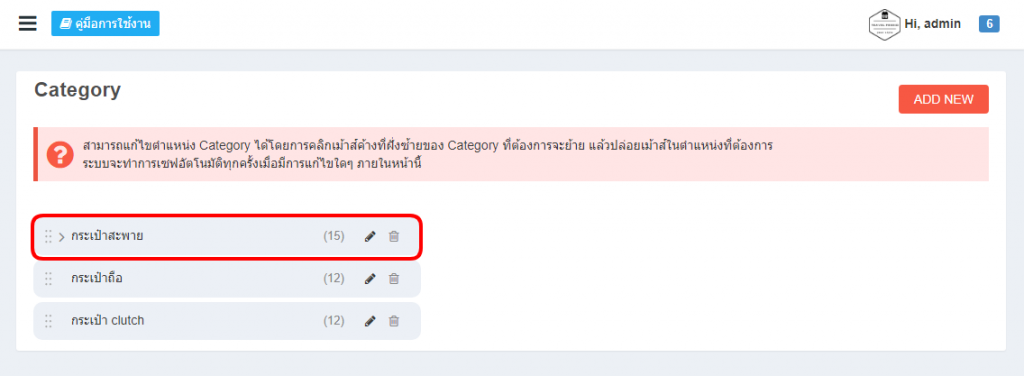
จัดหมวดหมู่สินค้า
– เมิ่อ “ADD NEW” สินค้า หรือ “แก้ไขสินค้า” จะมีข้อมูล Category อยู่ ดังภาพ

– เลือกหมวดหมู่ที่ต้องการ จากนั้น กด “SAVE” ที่อยู่ข้างบนของหน้านี้
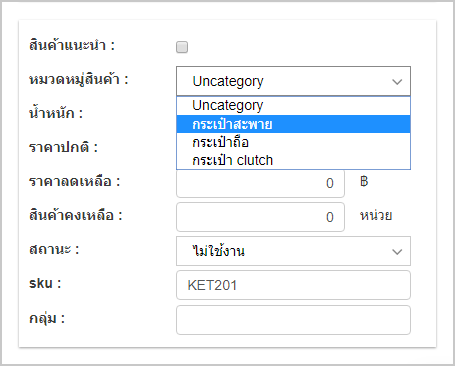
การลบ Category
– คลิกใน ตำแหน่งที่ 1 เพื่อลบ Category

– กด “Yes” เพื่อ ยืนยันการลบ

Ketshopweb | เว็บสำเร็จรูปอย่างง่ายที่ใครๆก็ทำได้
เรายินดีให้คำปรึกษาการทำเว็บไซต์ฟรี ไม่มีค่าใช้จ่าย
ติดต่อมาที่ 02-038-5588 , email : sales@ketshopweb.com














